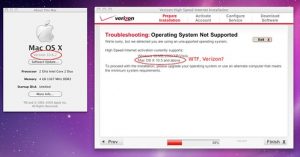Pangitaa ang impormasyon sa operating system sa Windows 7
- Pilia ang Start. buton, i-type ang Computer sa search box, pag-right-click sa Computer, ug dayon pilia ang Properties.
- Ubos sa edisyon sa Windows, imong makita ang bersyon ug edisyon sa Windows nga gipadagan sa imong device.
Giunsa nimo mahibal-an kung unsang bersyon sa Windows ang naa kanimo?
Adto sa Pagsugod, pagsulod Mahitungod sa imong PC, ug dayon pilia ang Mahitungod sa imong PC. Pangitaa sa ilawom sa PC para sa Edisyon aron mahibal-an kung unsang bersyon ug edisyon sa Windows ang gipadagan sa imong PC. Tan-awa ubos sa PC para sa System type aron makita kung nagdagan ka ba sa 32-bit o 64-bit nga bersyon sa Windows.
Giunsa nako mahibal-an kung unsang bersyon sa Windows 10 ang naa nako?
Susiha ang Windows 10 Build Version
- Win + R. Ablihi ang run command gamit ang Win + R key combo.
- Ilunsad ang winver. I-type lang ang winver sa run command text box ug i-hit OK. Mao na. Kinahanglan nimong makita karon ang usa ka screen sa dialogo nga nagpadayag sa pagtukod sa OS ug impormasyon sa pagrehistro.
Unsaon nako pagkahibalo kung ako adunay 32 o 64 bit Windows 10?
Aron masusi kung naggamit ka ba og 32-bit o 64-bit nga bersyon sa Windows 10, ablihi ang Settings app pinaagi sa pagpindot sa Windows+I, ug adto sa System > About. Sa tuo nga bahin, pangitaa ang entry nga "System type".
Giunsa nako pagkahibalo kung unsang operating system sa Android ang naa nako?
Giunsa nako pagkahibalo kung unsang bersyon sa Android OS ang gipadagan sa akong mobile device?
- Ablihi ang menu sa imong telepono. I-tap ang System Settings.
- Pag-scroll paubos paingon sa ubos.
- Pilia ang About Phone gikan sa menu.
- Pilia ang Software Info gikan sa menu.
- Ang OS nga bersyon sa imong device gipakita ubos sa Android Version.
Unsaon nako pagsusi ang bersyon sa Windows sa CMD?
Opsyon 4: Paggamit sa Command Prompt
- Pindota ang Windows Key + R aron ilunsad ang Run dialog box.
- Type "cmd" (walay mga kinutlo), unya i-klik OK. Kini kinahanglan nga magbukas sa Command Prompt.
- Ang una nga linya nga imong makita sa sulod sa Command Prompt mao ang imong bersyon sa Windows OS.
- Kung gusto nimo mahibal-an ang tipo sa pagtukod sa imong operating system, padagana ang linya sa ubos:
Unsaon nako pag-update sa akong bersyon sa Windows?
Kuhaa ang Windows 10 Oktubre 2018 Update
- Kon gusto nimong i-install ang update karon, pilia ang Start > Settings > Update & Security > Windows Update , ug dayon pilia ang Check for updates.
- Kung ang bersyon 1809 dili awtomatik nga gitanyag pinaagi sa Pagsusi alang sa mga update, mahimo nimo kini makuha sa mano-mano pinaagi sa Update Assistant.
Giunsa nimo mahibal-an kung naggamit ako 64 bits o 32 bits?
- Pag-right-click sa Start Screen icon sa ubos sa wala nga suok sa screen.
- Pag-klik sa wala sa System.
- Adunay usa ka entry ubos sa System nga gitawag System Type nga gilista. Kung naglista kini sa 32-bit Operating System, kay ang PC nagpadagan sa 32-bit (x86) nga bersyon sa Windows.
Giunsa nimo pagkahibalo kung ang imong computer 64 o 32 bit?
I-right-click ang My Computer, ug dayon i-klik ang Properties. Kung wala nimo makita ang "x64 Edition" nga nalista, nan imong gipadagan ang 32-bit nga bersyon sa Windows XP. Kung ang "x64 Edition" gilista ubos sa System, imong gipadagan ang 64-bit nga bersyon sa Windows XP.
Ang Windows 10 Home Edition 32 o 64 bit ba?
Sa Windows 7 ug 8 (ug 10) i-klik lang ang System sa Control Panel. Gisultihan ka sa Windows kung ikaw adunay 32-bit o 64-bit nga operating system. Dugang sa pagtimaan sa matang sa OS nga imong gigamit, kini usab nagpakita kon ikaw naggamit ug 64-bit nga processor, nga gikinahanglan sa pagpadagan sa 64-bit nga Windows.
Unsa ang pinakabag-o nga bersyon sa Android operating system?
- Giunsa nako pagkahibalo kung unsa ang tawag sa numero sa bersyon?
- Pie: Bersyon 9.0 –
- Oreo: Bersyon 8.0-
- Nougat: Mga Bersyon 7.0-
- Marshmallow: Bersyon 6.0 –
- Lollipop: Bersyon 5.0 –
- Kit Kat: Mga Bersyon 4.4-4.4.4; 4.4W-4.4W.2.
- Jelly Bean: Mga Bersyon 4.1-4.3.1.
Unsang Android OS ang akong gipadagan?
I-slide ang imong tudlo pataas sa screen sa imong Android phone aron mag-scroll hangtod sa ubos sa menu sa Settings. I-tap ang "About Phone" sa ubos sa menu. I-tap ang opsyon nga “Software Information” sa About Phone menu. Ang una nga entry sa panid nga nag-load mao ang imong karon nga bersyon sa software sa Android.
Giunsa nako pagpangita ang bersyon sa Bluetooth sa Android?
Ania ang mga lakang sa pagsusi sa Bluetooth nga Bersyon sa Android Phone:
- Lakang 1: I-ON ang Bluetooth sa Device.
- Lakang 2: Karon Pag-tap sa Mga Setting sa Telepono.
- Lakang 3: Pag-tap sa App ug Pilia ang Tab nga "TANANG".
- Lakang 4: Pag-scroll Down ug Pag-tap sa Bluetooth Icon nga ginganlag Bluetooth Share.
- Lakang 5: Tapos na! Ubos sa App Info, imong makita ang bersyon.
Giunsa nako mahibal-an kung unsa ang bit sa akong mga bintana?
Pamaagi 1: Tan-awa ang System window sa Control Panel
- I-klik ang Start. , type system sa Start Search box, ug dayon i-klik ang system sa Programs list.
- Ang operating system gipakita ingon sa mosunod: Alang sa 64-bit nga bersyon nga operating system, ang 64-bit nga Operating System makita para sa System type ubos sa System.
Unsaon nako pagdagan ang Winver?
Ang Winver usa ka sugo nga nagpakita sa bersyon sa Windows nga nagdagan, ang numero sa pagtukod ug unsa nga mga service pack ang gi-install: I-klik ang Start – RUN , i-type ang “winver” ug pindota ang enter. Kung wala ang RUN, ang PC nagdagan Windows 7 o sa ulahi. I-type ang "winver" sa "search programs and files" textbox.
Naa ba koy Windows 10?
Kung imong i-right-click ang Start Menu, imong makita ang Power User Menu. Ang Windows 10 nga edisyon nga imong gi-install, ingon man ang tipo sa sistema (64-bit o 32-bit), makita tanan nga gilista sa System applet sa Control Panel. Ang Windows 10 mao ang ngalan nga gihatag sa Windows version 10.0 ug mao ang pinakabag-o nga bersyon sa Windows.
Unsaon nako pagsusi sa Windows 10 update?
Susiha ang impormasyon sa operating system sa Windows 10
- Pilia ang Start button, unya pilia ang Settings > System > About.
- Ubos sa mga detalye sa Device, imong makita kung nagdagan ka ba sa 32-bit o 64-bit nga bersyon sa Windows.
Ang akong mga bintana bag-o ba?
Ablihi ang Windows Update pinaagi sa pag-klik sa Start button, pag-klik sa All Programs, ug dayon pag-klik sa Windows Update. Sa wala nga pane, i-klik ang Check for updates, ug dayon paghulat samtang ang Windows mangita sa pinakabag-o nga updates para sa imong computer. Kung adunay makit-an nga mga update, i-klik ang Install updates.
Unsaon nako pag-update sa akong Windows nga libre?
Kung ikaw adunay usa ka PC nga nagpadagan sa usa ka "tinuod" nga kopya sa Windows 7/8 / 8.1 (hustong lisensyado ug gi-aktibo), mahimo nimong sundon ang parehas nga mga lakang nga akong gihimo aron ma-upgrade kini sa Windows 10. Aron makasugod, adto sa Download Windows 10 webpage ug i-klik ang Download tool karon buton. Human makompleto ang pag-download, padagana ang Media Creation Tool.
Unsaon nako pagkahibalo kung naa koy Windows 10 32 bit o 64 bit?
Pilia ang Start button, unya pilia ang Settings > System > About. Ubos sa mga detalye sa Device, imong makita kung nagdagan ka ba sa 32-bit o 64-bit nga bersyon sa Windows. Ubos sa mga detalye sa Windows, mahimo nimong mahibal-an kung unsang edisyon ug bersyon sa Windows ang gipadagan sa imong aparato.
Hain ang labi ka maayo sa 32 gamay o 64 gamay?
Ang mga makina nga 64-bit mahimong makaproseso labi pa kadaghan nga kasayuran sa makausa, nga mahimo kini nga labing kusgan. Kung adunay ka usa ka 32-bit nga processor, kinahanglan mo usab nga i-install ang 32-bit nga Windows. Samtang ang usa ka 64-bit nga processor nahiuyon sa mga bersyon nga 32-bit sa Windows, kinahanglan nimo ipadagan ang 64-bit nga Windows aron pahimuslan ang mga benepisyo sa CPU.
Giunsa nako pagkahibalo kung ang akong Linux 32 bit o 64 bit?
Aron mahibal-an kung ang imong sistema 32-bit o 64-bit, i-type ang command "uname -m" ug pindota ang "Enter". Kini nagpakita lamang sa ngalan sa hardware sa makina. Gipakita niini kung ang imong sistema nagpadagan sa 32-bit (i686 o i386) o 64-bit (x86_64).
Ang akong nawong 32 o 64 bit?
Ang mga aparato sa Surface Pro gi-optimize alang sa 64-bit nga mga bersyon sa operating system. Niini nga mga himan, ang 32-bit nga mga bersyon sa Windows dili suportado. Kung na-install ang 32-bit nga bersyon sa operating system, mahimo nga dili kini magsugod sa husto.
Kinahanglan ba nako i-install ang 32bit o 64bit Windows 10?
Windows 10 Ang 64-bit nagsuporta hangtod sa 2 TB sa RAM, samtang ang Windows 10 32-bit makagamit hangtod sa 3.2 GB. Ang espasyo sa address sa memorya alang sa 64-bit nga Windows mas dako, nga nagpasabot, kinahanglan nimo ang doble nga memorya kaysa 32-bit nga Windows aron matuman ang pipila sa parehas nga mga buluhaton.
Unsa ang kalainan tali sa 32 ug 64 bit nga Windows?
Ang uban pang dako nga kalainan tali sa 32-bit prosesor ug 64-bit prosesor mao ang maximum nga kantidad sa memorya (RAM) nga gisuportahan. Gisuportahan sa 32-bit nga mga kompyuter ang labing kadaghan nga 4 GB (232 bytes) nga memorya, samtang ang 64-bit CPUs mahimong mahatagan usa ka maximum teoretikal nga 18 EB (264 bytes).
Litrato sa artikulo ni "Flickr" https://www.flickr.com/photos/dmuth/4193619351/